Word里文字格式快速调整——格式刷的用法
1、下面两段文字是从网络复制粘贴下来的,格式不一样。
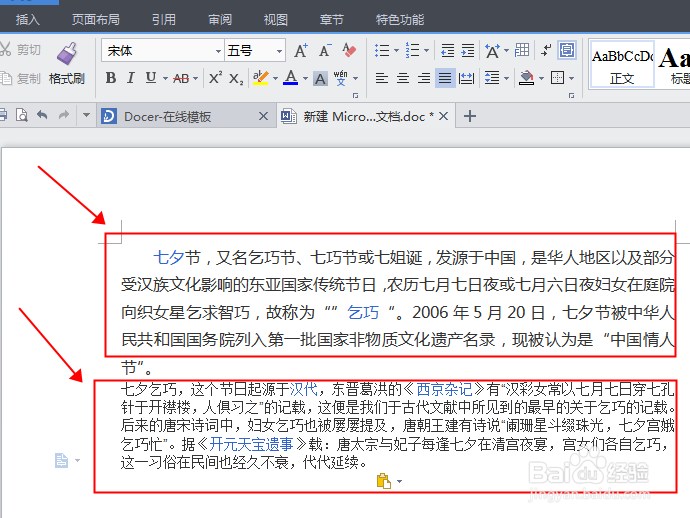
2、选中上面一段文字。
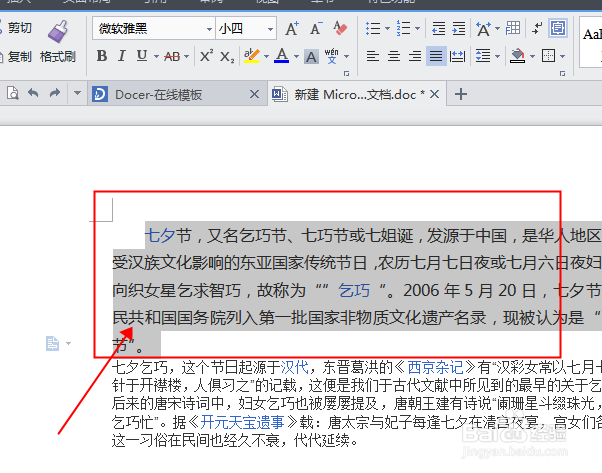
3、点击格式刷,选中之后颜色会变成蓝色。
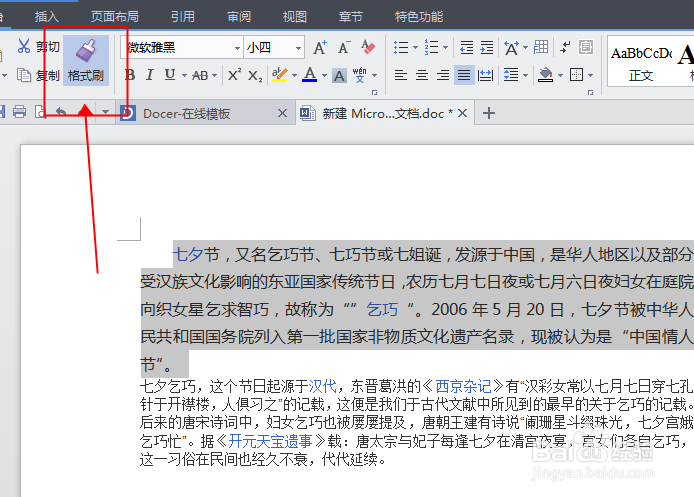
4、鼠标前面会变成一个小刷子,因为截图发不出来,这个图片是单独手机拍摄的。
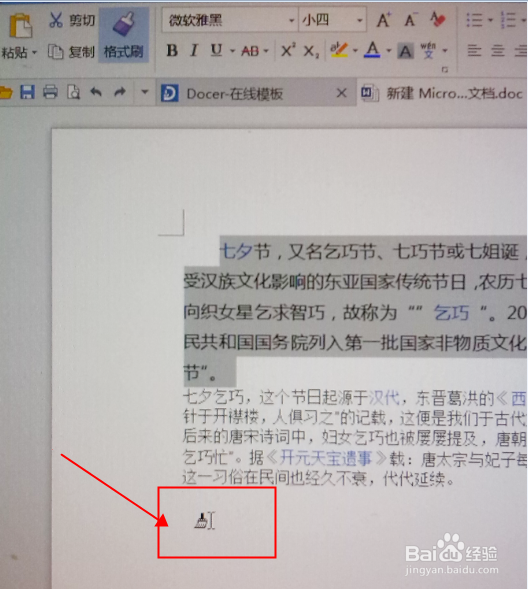
5、将下面的一段文字刷一下,格式就和上面一段的文字一样了。
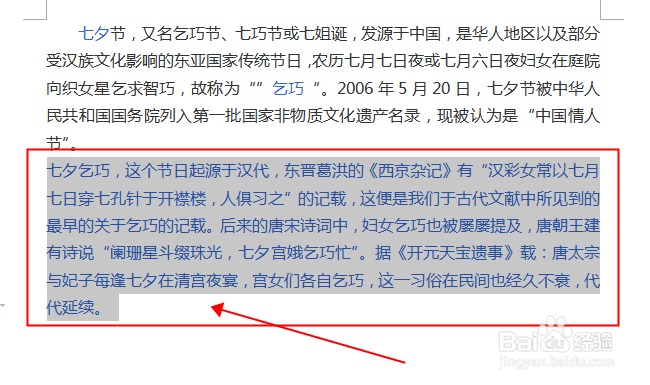
6、大功告成!是不是简单又快捷呢。
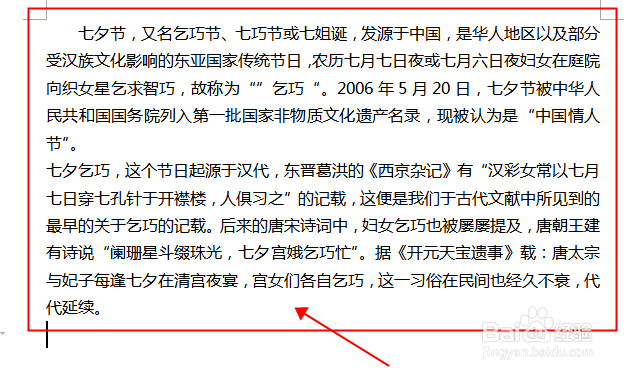
1、本经验由一颗小小皮蛋个人所写,百度经验首发,未经允许,谢绝转载。如果此经验对您有帮助,请在网页右上角或经验的最下方为我投票收藏。谢谢大家的支持!*—*
声明:本网站引用、摘录或转载内容仅供网站访问者交流或参考,不代表本站立场,如存在版权或非法内容,请联系站长删除,联系邮箱:site.kefu@qq.com。
阅读量:141
阅读量:162
阅读量:52
阅读量:145
阅读量:194